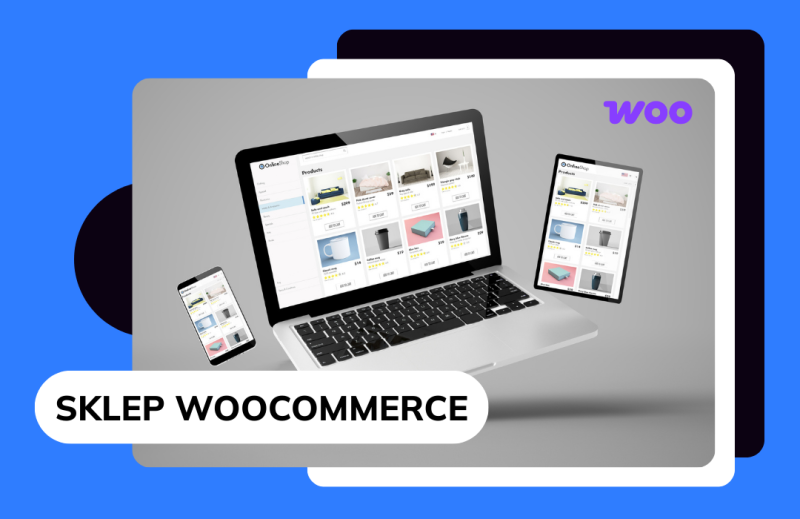
Co to jest WooCommerce? Czy nadaje się na Twój pierwszy sklep internetowy? WooCommerce to darmowa wtyczka do sprzedaży online dla WordPressa, która pozwala w kilka minut zamienić zwykłą stronę w pełnoprawny sklep internetowy.
W tym praktycznym poradniku znajdziesz kompletny pakiet informacji potrzebnych do uruchomienia sklepu na tej platformie.
Dowiedz się od A do Z, jak zacząć z WooCommerce:
- Jak założyć sklep na WooCommerce (od wyboru domeny i hostingu)
- Jak poprawnie skonfigurować sklep, m.in. produkty, płatności, wysyłkę, promocje
- Jakie wybrać wtyczki na start, a które dodać później
- Ile realnie kosztuje uruchomienie sklepu na WooCommerce
- Kiedy warto wdrożyć automatyzację i integracje z zewnętrznymi systemami
- Jak WooCommerce wypada na tle Shopify i PrestaShop
Sprawdź integrację z WooCommerce w Base.com: połącz sklep z innymi kanałami sprzedaży i maksymalizuj zyski!
Co to jest WooCommerce?
WooCommerce to platforma sklepu internetowego oparta na WordPressie. To dobre rozwiązanie dla firm, które chcą rozwijać sprzedaż online w oparciu o sprawdzony i elastyczny CMS. WooCommerce instalujesz jak zwykłą wtyczkę, a następnie konfigurujesz sklep z własną domeną, walutą oraz metodami dostawy i płatności.
Po instalacji WooCommerce w panelu WordPressa zyskujesz:
- Moduły do zarządzania produktami, zamówieniami, klientami, płatnościami i wysyłką.
- Możliwość integracji z kurierami, systemami płatności, narzędziami marketing automation i zewnętrznymi marketplace’ami.
- Obsługę sprzedaży lokalnej i międzynarodowej.
Jako oprogramowanie open source, WooCommerce nie wiąże Cię abonamentem SaaS, ale wymaga hostingu i podstawowej dbałości o aktualizacje. To dobry wybór, jeśli zależy Ci na elastyczności, skalowalności i pełnej własności danych.
WooCommerce to rozwiązanie, które pozwala zacząć sprzedaż online stosunkowo niskim kosztem, a następnie stopniowo rozbudowywać sklep wraz z rosnącą liczbą zamówień.
Dopiero startujesz w e-commerce? Prawdziwe historie motywują najbardziej. Zobacz, jak projekt rozpoczęty na strychu może przerodzić się w 6000 zamówień miesięcznie.
Ile kosztuje sklep na WooCommerce? Realne koszty startu
Wielu przedsiębiorców przyciąga informacja, że wtyczka WooCommerce jest darmowa. To prawda, ale uruchomienie w pełni funkcjonalnego sklepu internetowego wiąże się z konkretnymi, nieuniknionymi kosztami.
WooCommerce jest darmowy w sensie licencji. Nie płacisz za samo oprogramowanie, ponieważ działa jako otwarte rozwiązanie (open source) instalowane na WordPressie. Płacisz jednak za hosting, domenę oraz ewentualne wdrożenie i rozszerzenia.
Poniżej znajdziesz analizę, ile kosztuje sklep na WooCommerce.
#1. Hosting i infrastruktura
Sklep WooCommerce potrzebuje hostingu (miejsca na serwerze), który poradzi sobie z obsługą ruchu i generowaniem zamówień. Najtańsze pakiety współdzielone, sensowne na start małego sklepu, kosztują zazwyczaj od ok. 80 zł do 300 zł rocznie (w promocjach nawet od ok. 50 zł w pierwszym roku).
W wyższej półce znajdują się pakiety specjalnie zoptymalizowane pod WordPress i WooCommerce: ich ceny mieszczą się zwykle między 300 a 1000 zł rocznie.
Dla sklepów, które generują większy ruch lub mają rozbudowane integracje, konieczne może być przejście na VPS lub serwer dedykowany. Przy prostszym VPS‑ie ceny zaczynają się zwykle od kilkudziesięciu złotych miesięcznie, natomiast za mocno rozbudowane, zarządzane serwery trzeba liczyć od ok. 200–300 zł miesięcznie wzwyż.
W Polsce wielu dostawców oferuje pakiety WordPress/WooCommerce w podobnym zakresie cenowym. Większość planów zawiera darmowy certyfikat SSL (np. Let’s Encrypt), wymagany do obsługi bezpiecznego HTTPS.
#2. Domena
Rejestracja domeny .pl to koszt około 10–40 zł w pierwszym roku (często mniej w promocjach). Odnowienie domeny zwykle mieści się w przedziale około 60–150 zł rocznie, choć u części rejestratorów sięga ok. 200 zł. Konkretne ceny sprawdź na stronach rejestratorów domen.
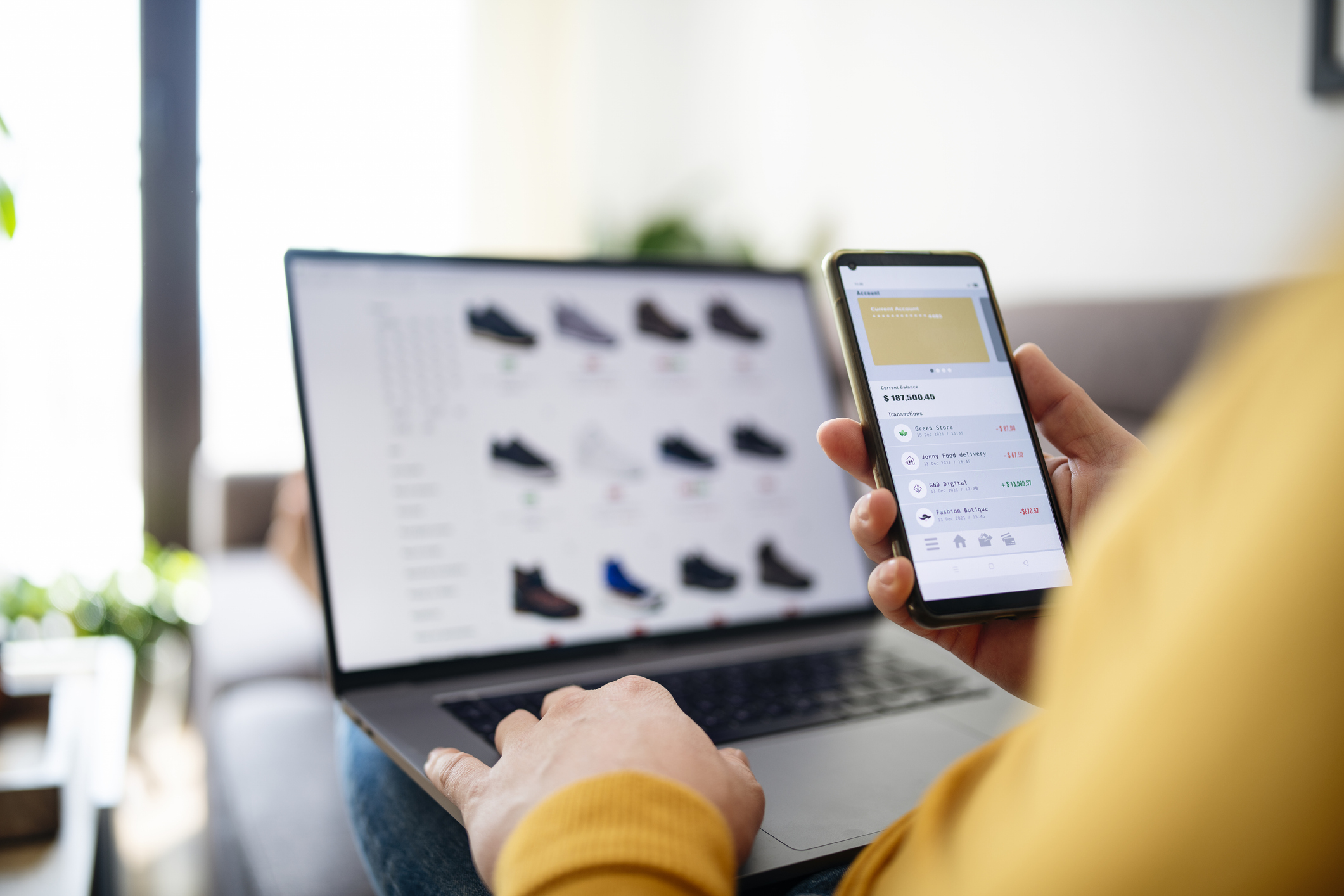
#3. Wtyczki i motywy premium
Podstawowy WooCommerce oferuje komplet kluczowych funkcji, ale wielu sprzedawców rozszerza go o płatne narzędzia. Najczęściej są to wtyczki premium związane z płatnościami, zaawansowaną wysyłką, automatyzacją oraz funkcjami B2B.
Najczęstsze koszty to:
- Motyw premium: ok. 200–400 zł rocznie lub jako jednorazowa licencja (w zależności od dostawcy).
- Płatne wtyczki (np. zaawansowane płatności, integracje B2B, subskrypcje): od kilkudziesięciu do kilkuset zł miesięcznie lub rocznie.
Warto również uwzględnić koszty wsparcia technicznego i aktualizacji. Podstawowe pakiety serwisowe zaczynają się od ok. 200 zł miesięcznie, natomiast sklepy wymagające stałej obsługi technicznej mogą generować koszt sięgający nawet kilku tysięcy zł miesięcznie.
#4. Wdrożenie sklepu
Koszty wdrożenia sklepu WooCommerce różnią się w zależności od tego, czy konfigurujesz go samodzielnie, czy zlecasz prace specjalistom.
- Samodzielna konfiguracja sklepu: inwestujesz głównie swój czas.
- Zlecenie pracy agencji lub freelancerowi przy pierwszym, standardowym sklepie WooCommerce to koszt najczęściej od kilku do kilkunastu tysięcy złotych (w zależności od zakresu i wymagań projektu).
- Bardziej rozbudowane wdrożenia (z integracjami, automatyzacjami, zaawansowaną personalizacją lub niestandardowymi funkcjami) mogą wynosić kilkanaście tysięcy złotych lub więcej.
Warto pamiętać, że są to widełki orientacyjne. Ostateczna cena zależy od specyfiki projektu, liczby funkcji, użytych integracji i poziomu personalizacji.
Koszt sklepu na WooCommerce: podsumowanie
Realne koszty startu sklepu na WooCommerce na małą skalę to najczęściej kilkaset złotych rocznie za hosting i domenę, plus ewentualne koszty motywu, rozszerzeń i wdrożenia.
W praktyce pełny budżet na pierwszy rok działania sklepu, który ma realnie sprzedawać, zwykle mieści się w przedziale 8 000–25 000 zł, w zależności od zakresu funkcji, integracji i poziomu personalizacji. Tym samym w prostszych realizacjach może być niższy, a w bardziej złożonych: znacząco wyższy.
Sama wtyczka WooCommerce pozostaje darmowa, dzięki czemu bariera wejścia w e-commerce jest stosunkowo niska. Natomiast sklep możesz rozbudowywać stopniowo: wraz ze wzrostem ruchu i sprzedaży.
Gotowy na start w e-commerce? W poniższym wideo zobaczysz, jak młody przedsiębiorca założył sklep i zaczął skutecznie sprzedawać online.
Jak założyć sklep na WooCommerce? Krok po kroku
Proces zakładania sklepu na WooCommerce przebiega w kilku etapach. Obejmuje przygotowanie fundamentów technicznych, instalację oprogramowania oraz wstępną konfigurację sklepu.
Oto, jak założyć sklep na WooCommerce krok po kroku.
[Krok 1] Domena i hosting
Zanim zainstalujesz WordPressa i WooCommerce, potrzebujesz:
- Domeny, czyli adresu Twojego sklepu, np. twojsklep.pl.
- Hostingu, czyli miejsca na serwerze, gdzie przechowywane będą pliki i baza danych WordPressa.
[Wybór domeny] Postaw na nazwę krótką, łatwą do zapamiętania i pozbawioną niepotrzebnych znaków, myślników i literówek. Jeśli działasz głównie w Polsce, najczęściej wybieranym rozszerzeniem jest .pl.
[Wybór hostingu] Szukaj pakietów opisanych jako WordPress/WooCommerce hosting: oferują gotowy instalator WordPressa, darmowy certyfikat SSL (np. Let’s Encrypt), automatyczne kopie zapasowe oraz podstawowe wsparcie techniczne.
Na start wystarczy solidny hosting współdzielony. Wraz ze wzrostem ruchu możesz przejść na wydajniejsze rozwiązania, takie jak VPS, serwer dedykowany lub managed WooCommerce hosting, które zapewniają większą stabilność i więcej zasobów niż hosting współdzielony.
[Krok 2] Instalacja WordPressa i wtyczki WooCommerce
Gdy masz już aktywną domenę i hosting, kolejnym krokiem jest instalacja WordPressa. Większość dostawców hostingu udostępnia instalator typu 1-click, dzięki któremu cały proces trwa kilkanaście sekund.
Po zakończeniu instalacji:
- Zaloguj się do panelu administracyjnego pod adresem: twojsklep.pl/wp-admin.
- Zainstaluj WooCommerce: w panelu WordPressa przejdź do Wtyczki → Dodaj nową i wpisz w wyszukiwarce „WooCommerce”. Po znalezieniu wtyczki kliknij Zainstaluj, a potem Aktywuj.
W tym momencie Twoja strona staje się sklepem internetowym. WooCommerce dodaje moduł produktów, zamówień oraz niezbędne elementy bazy danych potrzebne do obsługi sprzedaży.
[Krok 3] Podstawowa konfiguracja
Po aktywacji uruchomi się tzw. Setup Wizard. To prosty kreator konfiguracji, który przeprowadzi Cię przez najważniejsze ustawienia: dane sklepu, walutę, metody płatności i opcje wysyłki.
Co do płatności, kreator proponuje domyślne metody, takie jak przelew bankowy czy płatność przy odbiorze. Popularne metody online dodajesz osobno (po zainstalowaniu odpowiednich wtyczek). W Polsce popularne są bramki typu Przelewy24, PayU, Tpay i Autopay: dostępne są jako oficjalne i partnerskie wtyczki WooCommerce.
W sekcji wysyłki definiujesz strefy dostawy, np. Polska, UE, reszta świata. Dla każdej z nich możesz ustawić:
- Darmową wysyłkę (od określonej kwoty)
- Stały koszt
- Integrację z kurierem (przez odpowiednią wtyczkę)
[Ważne] Kreator WooCommerce (2024–2025) proponuje instalację wielu dodatkowych wtyczek, które zwykle nie są potrzebne na start. Warto odznaczyć większość z nich, bo każda zbędna wtyczka to większe obciążenie i ryzyko spowolnienia witryny. Instaluj tylko to, czego faktycznie potrzebujesz.
Wysyłka ustawiona? Zadbaj o jej szybkość! Zobacz w poniższym materiale, jak przygotować paczki do wysyłki w 6 sekund!
Konfiguracja kluczowych funkcji: produkty, płatności i promocje
Po przejściu przez Setup Wizard sklep WooCommerce działa w podstawowej wersji. To jednak dopiero początek właściwej konfiguracji.
Zatem jak skonfigurować WooCommerce w praktyce?
Kluczowe ustawienia znajdziesz w:
- Panelu WooCommerce → Ustawienia.
- Menu Produkty.
To właśnie w tych sekcjach przechodzisz do właściwej konfiguracji sklepu (czyli ustawień wykraczających poza podstawowy Setup Wizard): dodajesz produkty, ustawiasz metody płatności i wysyłki oraz tworzysz promocje.
W dalszej części artykułu przechodzimy krok po kroku przez najważniejsze funkcje sklepu: tak, aby Twój WooCommerce był gotowy do obsługi zamówień i pierwszych klientów.
Jak dodać pierwszy produkt?
Dodawanie produktu w WooCommerce jest proste i działa podobnie jak tworzenie wpisu w WordPressie.
- W panelu przejdź do Produkty → Dodaj nowy.
- Uzupełnij podstawowe elementy: tytuł, opis oraz zdjęcia produktu.
- Dopilnuj, aby treści w tytule i opisie były jasne oraz zawierały najważniejsze informacje i słowa kluczowe SEO.
- Przypisz produkt do kategorii i dodaj tagi, aby ułatwić nawigację klientom i wyszukiwarkom. Warto dobrze zaplanować strukturę kategorii, aby była czytelna zarówno dla użytkowników, jak i Google.
Sekcja Dane produktu to kluczowa część edycji. Wybierasz w niej typ produktu:
- Produkt prosty: wystarczy ustawić cenę regularną i opcjonalnie cenę promocyjną.
- Produkt z wariantami (np. w branży odzieżowej): używany, gdy jeden produkt występuje w wielu wersjach, np. rozmiarach lub kolorach.
- Produkt wirtualny lub do pobrania, np. kursy online, e-booki.
Jeśli tworzysz produkt z wariantami, proces konfiguracji wygląda następująco:
- Dodaj Atrybuty (np. „Rozmiar: S, M, L”).
- W zakładce Warianty wybierz opcję tworzenia wariantów ze wszystkich atrybutów.
- WooCommerce automatycznie wygeneruje ich listę, a Ty możesz przypisać każdemu wariantowi inną cenę, zdjęcie i stan magazynowy.
Warto od razu ustawić zarządzanie magazynem, aby system automatycznie śledził dostępność produktów i blokował sprzedaż pozycji, których nie ma na stanie.
Jak skonfigurować metody wysyłki?
Konfiguracja wysyłki w WooCommerce opiera się na strefach wysyłki (shipping zones), czyli obszarach geograficznych, do których dostarczasz zamówienia, np. Polska, UE, reszta świata. Dla każdej strefy możesz ustawić różne metody dostawy, takie jak płatna przesyłka kurierska, darmowa wysyłka czy odbiór osobisty.
Aby dodać strefę wysyłki:
- Przejdź do WooCommerce → Ustawienia → Wysyłka.
- Wybierz Dodaj strefę wysyłki.
- Nadaj jej nazwę (np. „Polska”) i określ regiony, które obejmuje.
Następnie określ, jakie opcje dostawy będą dostępne w danej strefie, np.:
- Stała stawka (flat rate): stały koszt dostawy, np. 15 zł, niezależnie od zawartości koszyka.
- Darmowa wysyłka (free shipping): może wymagać spełnienia warunku, np. minimalnej wartości zamówienia powyżej 200 zł.
- Odbiór osobisty (local pickup): odbiór w punkcie lub magazynie firmy.
Jeśli chcesz korzystać z usług firm kurierskich, WooCommerce pozwala na integracje poprzez zewnętrzne wtyczki, m.in. do InPost, DPD, DHL czy GLS.
Co więcej, w Base.com znajdziesz gotowe integracje z kurierami. Dzięki nim wygenerujesz etykiety i prześlesz dane do przewoźnika bezpośrednio z jednego panelu, co znacząco ułatwia logistykę.
W poniższym materiale pokażemy Ci, jak szybciej generować etykiety kurierskie.
Jak ustawić bramki płatności?
WooCommerce oferuje podstawowe metody płatności, takie jak przelew tradycyjny czy płatność przy odbiorze. Aby uruchomić szybkie płatności online, BLIK, karty czy Apple Pay, potrzebujesz dodatkowej wtyczki od wybranego operatora.
Najpopularniejsze bramki płatności:
- W Polsce: głównie Przelewy24, PayU, Tpay i Autopay.
- W sprzedaży międzynarodowej: np. Stripe lub WooPayments, szczególnie gdy potrzebujesz wielu walut, płatności kartą, Apple Pay lub Google Pay.
Konfiguracja wygląda podobnie u większości operatorów:
- Załóż konto i przejdź proces weryfikacji u operatora płatności.
- Zainstaluj jego oficjalną wtyczkę do WooCommerce.
- Przejdź do WooCommerce → Ustawienia → Płatności i włącz nową metodę.
- Wprowadź klucze API, które otrzymasz w panelu operatora.
- Przetestuj transakcję w trybie testowym, a następnie aktywuj płatności produkcyjne.
Przy wyborze operatora zwróć uwagę na czynniki, które mogą realnie wpływać na konwersję i płynność finansową sklepu. Należą do nich:
- Prowizja
- Obsługiwane waluty
- Dostępne metody płatności
- Czas wypłaty środków
- Opłaty za zwroty i chargebacki
Planujesz sprzedaż zagraniczną? Dowiedz się, jak wejść na rynki zagraniczne bez ryzyka!
Jak zrobić promocję w WooCommerce?
WooCommerce oferuje dwa wbudowane sposoby tworzenia promocji: promocyjne ceny produktów oraz kupony rabatowe (z rabatem procentowym, kwotowym na koszyk/produkt oraz kupony na darmową wysyłkę).
#1. Cena promocyjna
W edycji produktu, w sekcji Dane produktu → Ogólne, możesz wpisać niższą cenę promocyjną. WooCommerce ustawi produkt jako przeceniony: w większości motywów oznacza to przekreśloną cenę regularną i etykietę typu „Promocja/Sale”, ale dokładny wygląd zależy od użytego motywu.
#2. Kupony rabatowe
To bardziej elastyczne rozwiązanie. Aby stworzyć kupon, przejdź do Marketing → Kupony (w starszych wersjach: WooCommerce → Kupony).
Dodaj nowy kupon i określ:
- Kod kuponu: unikalny kod wpisywany przez klienta w koszyku (np. WIOSNA10).
- Opis: wewnętrzna notatka dla administratora.
- Dane kuponu: wybierz typ zniżki (procentowa, stała kwota na koszyk lub darmowa wysyłka) i ustaw jej wartość.
- Warunki użycia i ograniczenia: określ m.in. minimalną wartość zamówienia, datę wygaśnięcia, liczbę użyć lub to, czy kupon ma aktywować darmową wysyłkę.
Te dwa mechanizmy w pełni wystarczą na start, a bardziej zaawansowane promocje (np. ceny dynamiczne czy programy lojalnościowe) możesz dodać później za pomocą dodatkowych wtyczek.
Korzystasz albo planujesz korzystać z integracji e-commerce Base.com? Dowiedz się, jak wykorzystać moduł promocji!
Twój sklep działa. Kiedy pomyśleć o automatyzacji?
Po uruchomieniu sklepu WooCommerce obsługa zamówień jest stosunkowo prosta, szczególnie gdy spływa ich kilka tygodniowo. Problematycznie robi się dopiero wtedy, gdy sprzedaż przyspiesza, a ilość zadań zaczyna spowalniać pracę i prowadzić do błędów, np. przy pakowaniu i wysyłce.
Przy kilkunastu zamówieniach dziennie ręczna obsługa szybko przestaje być wydajna. Przepisywanie danych, fakturowanie i logowanie się do wielu systemów (np. kurier, marketplace, ERP) zajmuje coraz więcej czasu i zwiększa ryzyko pomyłek. To z kolei odbija się na terminowości wysyłek, jakości obsługi i zadowoleniu klientów.
Co zatem robić, gdy sklep WooCommerce zaczyna rosnąć?
W takiej sytuacji warto pomyśleć o systemie do zarządzania zamówieniami i magazynem, który „zepnie wszystko w jedną całość”. Innymi słowy: połączy kluczowe procesy e-commerce (sprzedaż, magazyn, logistykę i administrację) w jednym miejscu. Takie rozwiązanie oferujemy w Base.com.
Integracja z WooCommerce z Base.com umożliwia m.in.:
- Automatyczne pobieranie zamówień
- Synchronizację stanów magazynowych we wszystkich kanałach
- Generowanie dokumentów sprzedaży
- Integracje z kurierami (etykiety, zlecenia)
- Obsługę sprzedaży wielokanałowej (sklep + marketplace)
Dzięki automatyzacji procesów sklep oparty na WooCommerce może skalować się stabilnie i przewidywalnie: bez chaosu operacyjnego i bez konieczności zatrudniania dodatkowych osób na wczesnym etapie.
Automatyzacja staje się naturalnym krokiem, gdy sklep WooCommerce rośnie i potrzebuje stabilnego systemu zarządzania.
Base.com to skuteczne narzędzie do zarządzania sprzedażą w jednym miejscu: stworzone dla firm na każdym etapie rozwoju. Odkryj, jak nasz system upraszcza codzienną pracę w e-commerce!
Sklep na WooCommerce: najczęściej zadawane pytania (FAQ)
Jakie wtyczki WooCommerce warto zainstalować na start?
Na początku najlepiej trzymać się zasady minimalizmu: im mniej wtyczek, tym szybciej i stabilniej działa sklep. Dlatego na start wystarczą podstawowe wtyczki WooCommerce i kilka sprawdzonych rozszerzeń z kluczowych obszarów:
- Płatności online. Wtyczka od wybranego operatora, np. Przelewy24, PayU, Tpay, Autopay (przy sprzedaży w Polsce) lub Stripe/WooPayments (przy sprzedaży zagranicznej).
- SEO. Narzędzie do optymalizacji pod wyszukiwarki, np. Yoast SEO lub Rank Math: oba pomagają w tworzeniu meta tagów, mapy strony i podstawowych elementów SEO on-page.
- Wydajność (cache). Wtyczka pamięci podręcznej przyspiesza ładowanie sklepu: szczególnie ważne w WooCommerce. Popularne darmowe rozwiązania to WP Super Cache i W3 Total Cache.
- Bezpieczeństwo i kopie zapasowe. Prosta wtyczka bezpieczeństwa (np. Wordfence lub Sucuri) oraz narzędzie do backupu, najlepiej z automatycznym zapisem do chmury.
- Marketing i komunikacja. Integracja z systemem newsletterowym lub marketing automation, aby zbierać zgody i budować listę mailingową od pierwszego dnia.
- Wtyczki usprawniające sprzedaż / poprawiające konwersję (opcjonalnie), np. szybki podgląd produktu, rekomendacje typu „często kupowane razem” czy prosty moduł pop-upów i banerów promocyjnych.
Powyższy zestaw startowy nie powinien spowolnić sklepu, a jednocześnie zapewni kluczowe funkcje. Dodatkowe wtyczki warto instalować dopiero wtedy, gdy pojawi się realna potrzeba.
Czy WooCommerce jest lepszy niż PrestaShop/Shopify?
Nie ma jednej „najlepszej” platformy. Wybór zależy od budżetu, umiejętności technicznych i planów rozwoju sklepu.
WooCommerce vs. Shopify
- WooCommerce to oprogramowanie open source instalowane na własnym hostingu, co daje pełną kontrolę nad kodem, danymi i personalizacją.
- Shopify działa w modelu SaaS: jest prostszy dla początkujących (hosting, aktualizacje i bezpieczeństwo są po stronie platformy).
- WooCommerce wygrywa elastycznością i możliwościami SEO (dzięki WordPressowi), a Shopify wygodą i mniejszą liczbą obowiązków technicznych.
WooCommerce vs. PrestaShop
- Obie platformy są open source, ale PrestaShop od początku projektowano jako system e-commerce, podczas gdy WooCommerce jest wtyczką do WordPressa.
- PrestaShop ma więcej funkcji sprzedażowych „w pudełku” (np. obsługa wielu sklepów, zaawansowane zarządzanie cenami) i może być optymalnym wyborem przy bardzo dużych katalogach produktów (np. 100 000+ produktów).
- WooCommerce ma przewagę w obszarze content marketingu i dostępności wtyczek: dzięki ogromnemu ekosystemowi WordPressa.
W praktyce WooCommerce sprawdza się najlepiej u firm, które chcą łączyć sprzedaż z rozbudowanym content marketingiem (sklep i blog w jednym systemie) i potrzebują elastycznej platformy. Shopify i PrestaShop mogą być lepsze, gdy priorytetem jest prostota lub zaawansowane funkcje e-commerce out-of-the-box.
Czy WooCommerce nadaje się do dużego sklepu?
Tak, WooCommerce może obsługiwać także duże sklepy, ale pod warunkiem zastosowania odpowiedniej infrastruktury. Popularne przekonanie, że WooCommerce „nadaje się tylko dla małych sklepów”, jest mitem. W praktyce istnieje wiele wdrożeń opartych na WooCommerce, które obsługują dziesiątki tysięcy produktów.
Kluczowe jest jednak to, że skalowalność WooCommerce zależy przede wszystkim od jakości wdrożenia i infrastruktury. Problemy z wydajnością pojawiają się zwykle wtedy, gdy sklep korzysta z:
- Zbyt słabego hostingu współdzielonego
- Nieoptymalnej bazy danych
- Nadmiaru słabo napisanych wtyczek
- Braku cache i optymalizacji
Duży sklep na WooCommerce wymaga więc:
- Solidnego hostingu (VPS, serwer dedykowany lub managed WooCommerce)
- Poprawnie skonfigurowanego cache
- Regularnej optymalizacji bazy danych
- Rozsądnego doboru wtyczek
Podsumowując, w praktyce WooCommerce jest w stanie obsłużyć bardzo duże sklepy, o ile stoi za nim odpowiednia infrastruktura. Dla zdecydowanej większości firm B2C (nawet z rozbudowanym katalogiem) dobrze wdrożony WooCommerce będzie rozwiązaniem w pełni wystarczającym i skalowalnym.
Informacje zawarte w tym artykule mają charakter ogólny i służą celom informacyjnym: nie stanowią indywidualnej porady biznesowej.
Źródła
Configuration Steps for WooCommerce Plugin in WordPress
Mastering WooCommerce Setup
Ile kosztuje strona internetowa?
Ile kosztuje domena?
The Cost of Running a WooCommerce Store
Którą bramkę płatności online wybrać?
PrestaShop vs. WooCommerce
Shopify vs. WooCommerce
Shopify, WooCommerce czy Shoper?
WooCommerce Statistics 2025
woocommerce.com, wordpress.org, OVHcloud

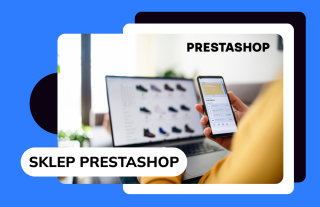

Komentarze
Brak komentarzy
Dodaj komentarz